Näytön peilaus: Kuinka peilata iPhone Chromecastiin?
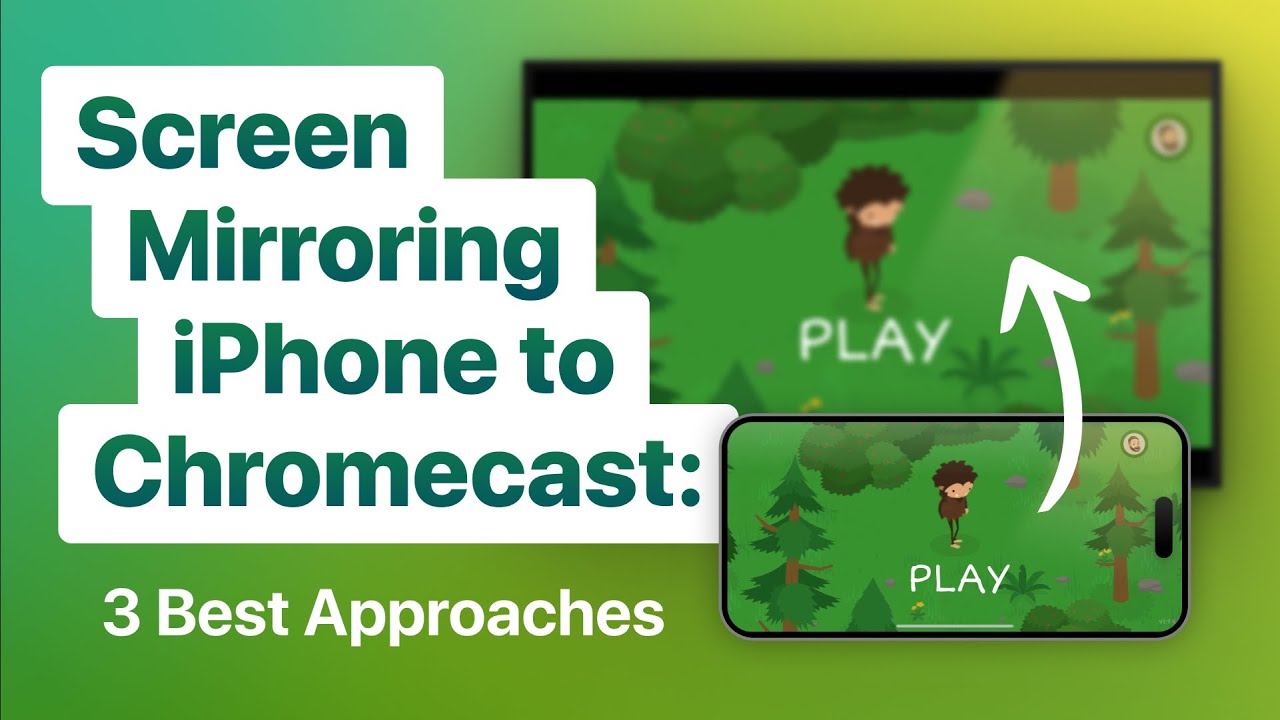
Harrastitpa sitten pelaamista, valokuvien katselua tai muun median suoratoistoa televisiossa, näytön peilaaminen iPhonesta Chromecastiin voi nostaa kokemuksesi aivan uudelle tasolle. Vaikka iOS ei tarjoa natiiviominaisuuksia tähän tehtävään, on yksinkertaisia menetelmiä, joilla se onnistuu muutaman työkalun avulla. Tutustutaanpa tarkemmin näytön peilaamisen maailmaan!😉
DoCast: Screen Mirroring and Streaming App
DoCast on epäilemättä eturivin osaaja, kun on kyse näytön peilaamisesta tietokoneesta iPhone Chromecastiin. Se mahdollistaa sekä videoiden että valokuvien suoratoiston, joten se on yhteensopiva kaikkien Chromecast-yhteensopivien televisioiden kanssa. Voit käyttää DoCastia seuraavasti: Lataa sovellus App Storesta, avaa se ja ota käyttöön tarvittavat käyttöoikeudet. Yhdistä iPhone ja Chromecast samaan Wi-Fi-verkkoon ja valitse Chromecast luettelosta. Voit nyt aloittaa 15 minuutin ilmaisen näytön peilaamisen vaikuttavalla laadulla ja minimaalisilla viiveillä.📺
Replica: Yksinkertaisuus parhaimmillaan
Jos etsit yksinkertaista ja intuitiivista vaihtoehtoa, Replica on juuri oikea sovellus sinulle. Se on tunnettu hiotusta käyttöliittymästä ja yhteensopivuudesta eri DLNA- ja AirPlay-laitteiden kanssa Chromecastin lisäksi, joten se tarjoaa toisen luotettavan vaihtoehdon iPhonen näytön peilaus. Prosessi on suoraviivainen: Lataa ja käynnistä sovellus, valitse paketti (ilmaisversio sisältää mainoksia), valitse Chromecast-laite luettelosta ja aloita näytön peilaus. Muista kuitenkin, että optimaalisen kokemuksen saamiseksi tarvitaan premium-tilaus, joka sisältää paremmasta videonlaadusta ja äänestä nauttimisen.👌
Näytön peili: Smart Viewcast App
The Smart Viewcast -sovellus on nimensä veroinen, sillä se tarjoaa tehokkaan tavan peilata iPhonen näyttö Chromecastiin. Kuten Replica, myös ilmaisessa versiossa on joitakin rajoituksia. Se on kuitenkin käyttökelpoinen vaihtoehto valokuvien katseluun ja käyttäjille, jotka eivät välttämättä tarvitse pelin sisäistä ääntä. Smart Viewcastin käyttäminen tapahtuu samalla tavalla: lataa sovellus, tarkista, että Chromecast-laitteesi on yhdistetty samaan verkkoon kuin iPhonesi, käynnistä sovellus ja aloita iPhonen peilaaminen Chromecastiin 🥳.
Johtopäätös: 🏁
Lopuksi, peilaa iPhonen näyttösi Chromecastiin käyttämällä näitä fantastisia työkaluja: DoCast, Replica ja Smart Viewcast. Vaikka jokaisella on omat ainutlaatuiset ominaisuutensa, kaikki ne tarjoavat luotettavan suorituskyvyn ja laadukkaan näytön peilauksen. Valinta riippuu viime kädessä omista vaatimuksistasi ja mieltymyksistäsi. Miksi siis odottaa? Kokeile niitä ja vie viihde seuraavalle tasolle!💪🎉🎉
FAQ
Mikä on näytön peilaus?
Näytön peilaus on tekniikka, jonka avulla voit peilata älypuhelimen tai tietokoneen näytön toiseen laitteeseen, kuten televisioon tai näyttöön. Se tarkoittaa, että näet täsmälleen sen, mitä laitteesi näytöllä näkyy toisella näytöllä.
Mikä on Chromecast?
Chromecast on Googlen laite, jonka avulla voit suoratoistaa video- ja audiosisältöä internetistä televisioon. Se voi myös peilata näytön laitteesta televisioon.
Voinko peilata iPhonen näytön Chromecastiin?
Kyllä, vaikka kyseessä ovat eri yritysten tuotteet, iPhonen näyttöä on mahdollista peilata Chromecastiin. Saatat kuitenkin tarvita siihen kolmannen osapuolen sovelluksen.
Millä sovelluksilla voin peilata iPhonen Chromecastiin?
Saatavilla on erilaisia sovelluksia, joiden avulla voit peilata iPhonen Chromecastiin. Suosittuja ovat esimerkiksi Replica, iWebTV, Video & TV Cast ja AllCast.
Miten voin peilata iPhonen Chromecastiin käyttämällä Replica?
Jos haluat peilata iPhonen Replica-sovelluksen avulla, sinun on noudatettava seuraavia ohjeita: 1) Avaa Replica-sovellus. 2) Napauta "Käynnistä". 3) Valitse Chromecast-laitteesi. 4) Napauta 'Aloita lähetys'. 5) iPhonesi näyttö peilataan nyt Chromecast-laitteeseen.
Tuleeko viive, kun peilaan iPhonen Chromecastiin?
Jos molemmilla laitteilla on hyvä yhteys ja ne ovat melko nykyaikaisia, viiveen pitäisi olla hyvin vähäinen. Internet-yhteyden nopeus sekä iPhonen ja Chromecastin suorituskyky saattavat kuitenkin vaikuttaa laatuun.
Toimiiko näytön peilaus, jos iPhone ja Chromecast ovat eri Wi-Fi-verkoissa?
Jotta näytön peilaus toimisi, sekä iPhonen että Chromecastin on oltava samassa Wi-Fi-verkossa.
Voinko peilata iPhonen Chromecastiin ilman Wi-Fi-yhteyttä?
Tarvitset Wi-Fi-verkon, jotta voit peilata iPhonen Chromecastiin. Laitteet eivät tue suoraa peilausta muiden yhteyksien, kuten Bluetoothin, kautta.
Käyttääkö iPhonen peilaaminen Chromecastiin paljon kaistanleveyttä?
Kyllä, näytön peilaaminen voi kuluttaa huomattavan paljon kaistanleveyttä, varsinkin jos peilaat korkearesoluutioisia videoita. Jos internet-sopimuksessasi on tietoliikennekatto, voit halutessasi seurata käyttöäsi näytön peilaamisen aikana.
Voinko silti käyttää iPhonea, kun peilaan Chromecastiin?
Kyllä, voit edelleen käyttää iPhonea, kun näyttöäsi peilataan. Muista kuitenkin, että kaikki iPhonessa tekemäsi toimet näkyvät Chromecastin näytöllä.
Voinko peilata pelejä iPhonestani Chromecastiin?
Kyllä, voit peilata pelejä iPhonesta Chromecastiin. Muista kuitenkin, että viivettä saattaa esiintyä laitteiden ja internet-yhteyden suorituskyvystä riippuen.
Chromecast ei löydä iPhoneani peilausta varten. Mitä minun pitäisi tehdä?
Varmista ensin, että molemmat laitteet ovat samassa Wi-Fi-verkossa. Jos ne ovat, yritä käynnistää molemmat laitteet ja reititin uudelleen. Jos ongelma jatkuu, kyse voi olla yhteensopivuusongelmasta peilaamiseen käyttämässäsi sovelluksessa.
Onko iPhonen ja Chromecastin näytön peilaamisessa rajoituksia?
Rajoituksia voi olla käytössä riippuen sovelluksesta, jota käytät näytön peilaamiseen. Jotkin sovellukset eivät ehkä tue tiettyä sisältöä tekijänoikeuskysymysten vuoksi. Lue aina sovelluksen ehdot.
Tarvitsenko tietyn iOS-version, jotta voin peilata iPhonen Chromecastiin?
Tarvittava iOS-versio riippuu käyttämästäsi peilausohjelmasta. Useimmat sovellukset tukevat iOS 12:ta ja uudempia versioita, mutta tarkat tiedot kannattaa tarkistaa sovelluksen teknisistä tiedoista App Storesta.
Voinko peilata iPhonen Chromecastiin älytelevisiossa?
Kyllä, kunhan älytelevisiossasi on HDMI-portti, johon Chromecast voidaan liittää, voit peilata iPhonen Chromecastiin älytelevisiossasi.
Voinko peilata iPhonen useisiin Chromecasteihin?
Useimmat peilausohjelmat mahdollistavat iPhonen näytön peilaamisen yhteen Chromecastiin kerrallaan. Jotkin sovellukset voivat kuitenkin sallia peilaamisen useisiin laitteisiin tai näyttöihin.
Säilyykö iPhonen näytön resoluutio, kun se peilataan Chromecastiin?
Yleensä peilattu näyttö vastaa iPhonen resoluutiota. Se riippuu kuitenkin myös television tai näytön tarkkuudesta. Jos televisiosi ei tue iPhonen resoluutiota, peilattavan näytön laatu voi heikentyä.
Voinko säätää äänenvoimakkuutta, kun peilaan iPhonea Chromecastiin?
Kyllä, voit säätää äänenvoimakkuutta suoraan iPhonessa. Muutosten pitäisi näkyä myös Chromecastissa.
Miksi iPhonen näyttö ei peilaa oikein Chromecastiin?
Jos peilaamisessa on ongelmia, se voi johtua epävakaasta Wi-Fi-yhteydestä, sovellusten yhteensopivuusongelmista tai laitteisto-ongelmista joko iPhonessa tai Chromecast-laitteessa. Kokeile näiden mahdollisten ongelmien vianmääritystä ongelman ratkaisemiseksi.
Voinko peilata Netflixin iPhonesta Chromecastiin?
Kyllä, voit lähettää Netflixin iPhonesta Chromecastiin. Huomaa kuitenkin, että Netflix ei tue näytön peilausta.
Onko näytön peilaussovellusten käyttö maksullista?
Jotkin näytön peilaussovellukset ovat ilmaisia, kun taas toiset saattavat vaatia kertaluonteisen ostoksen tai tilauksen. Tarkista aina hinnoittelutiedot App Storesta.
Voinko keskeyttää tai lopettaa peilaamisen iPhonesta Chromecastiin?
Kyllä, voit keskeyttää tai lopettaa näytön peilaamisen missä tahansa vaiheessa näytön peilaussovelluksen säätimillä.
Voinko estää ilmoitusten näkymisen Chromecastissa, kun peilaan iPhonesta?
Kyllä, useimmat peilaussovellukset tarjoavat Älä häiritse -tilan, joka estää ilmoitusten näkymisen Chromecastin näytöllä peilauksen aikana.
Voinko peilata iPhonen Chromecastiin AirPlayn avulla?
AirPlay on Applen kehittämä protokolla, eikä Chromecast tue sitä. Joidenkin kolmansien osapuolten sovellusten avulla voit kuitenkin käyttää AirPlayta iPhonen peilaamiseen Chromecastiin.
Kuinka kaukana iPhone voi olla Chromecastista peilatessa?
Kunhan molemmat laitteet ovat samassa Wi-Fi-verkossa, etäisyyden ei pitäisi olla merkittävä ongelma. Jos molemmat laitteet ovat kuitenkin lähellä toisiaan, voidaan varmistaa vakaa yhteys.
Voinko peilata muita laitteita kuin iPhonea Chromecastiin?
Kyllä, iPhonen lisäksi voit myös peilata laitteita, kuten Android-älypuhelimia, kannettavia tietokoneita ja tabletteja Chromecastiin.
Voinko peilata sovelluksia, kuten YouTube ja Spotify, iPhonesta Chromecastiin?
Kyllä, voit peilata sovelluksia, kuten YouTube ja Spotify, iPhonesta Chromecastiin. Joissakin sovelluksissa on myös sisäänrakennettu Chromecast-tuki, jolloin voit lähettää sisältöä suoraan peilaamatta koko näyttöä.
Tukevatko kaikki Chromecast-versiot iPhonen näytön peilausta?
Useimpien Chromecastien pitäisi tukea iPhonen näytön peilausta. Laitteistorajoitusten vuoksi vanhemmat Chromecast-mallit eivät kuitenkaan välttämättä toimi yhtä hyvin kuin uudemmat.
Voinko peilata iPhonen Chromecastiin, joka on määritetty eri tilille?
Kunhan iPhone ja Chromecast on yhdistetty samaan Wi-Fi-verkkoon, ei ole väliä, jos ne on määritetty eri tileillä näytön peilausta varten.
Miksi en kuule ääntä, kun peilaan iPhonen Chromecastiin?
Jos peilauksen aikana ei kuulu ääntä, vika voi olla iPhonen äänenvoimakkuusasetuksissa, casting-sovelluksessa tai televisiossa. Kyse voi olla myös yhteensopivuusongelmasta sovelluksessa, jota yrität lähettää.
 ping.fm
ping.fm 